O ReFS (Resilient File System) é um sistema de arquivos moderno da Microsoft, projetado para oferecer maior integridade de dados, suporte a arquivos grandes (até 35 TB) e otimização de desempenho em operações como cópias e mesclagens. Neste tutorial, você aprenderá o passo a passo completo para instalar o Windows 11 no formato ReFS, além das vantagens e desvantagens dessa escolha.
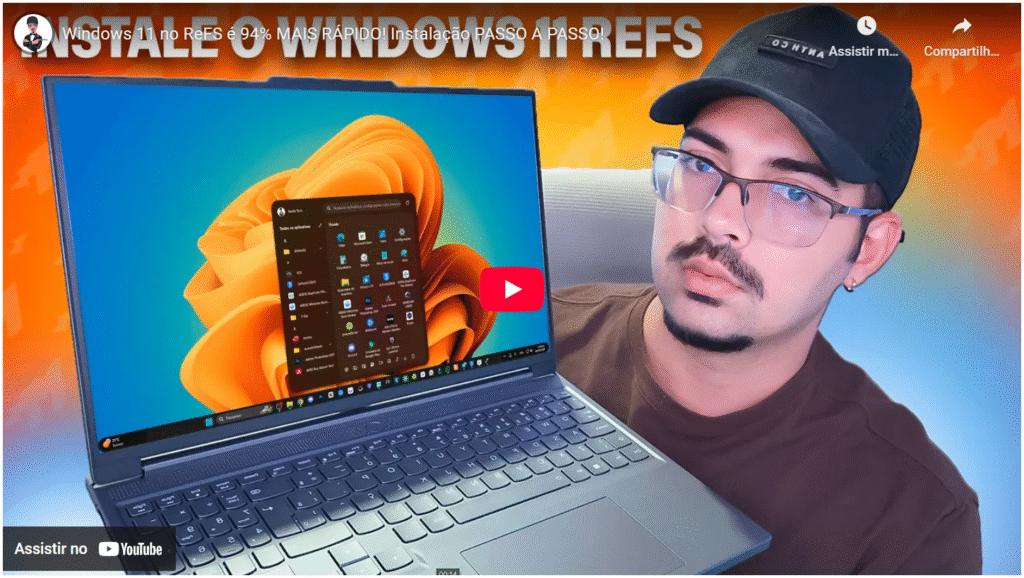
ReFS vs. NTFS: Principais Diferenças
✅ Vantagens do ReFS
- Verificação constante de dados: Detecta e corrige falhas automaticamente.
- Suporte a arquivos enormes: Até 35 TB (contra 8 TB do NTFS).
- Desempenho acelerado: Recursos como clonagem de blocos e paridade agilizam cópias de arquivos grandes.
- Integração com múltiplos volumes: Ideal para configurações avançadas de armazenamento.
❌ Desvantagens do ReFS
- Incompatibilidade com recursos do NTFS:
- Sem compactação, criptografia ou links físicos.
- Não suporta transações ou IDs de objetos.
- Consumo maior de espaço: Ocupa mais disco que o NTFS.
- Problemas em hardware antigo: Pode não inicializar corretamente em alguns sistemas.
Dica: Use o ReFS apenas para testes ou ambientes específicos. Não substitua seu sistema principal sem avaliação prévia.
Passo a Passo para Instalação do Windows 11 em ReFS
Materiais Necessários
- Pendrive bootável (mínimo 8 GB).
- ISO do Windows 11 (baixar aqui).
- Ferramenta Rufus (versão 4.7P).
- Arquivo de autoconfiguração RefsAuto (disponível no Drive ou Telegram).
1. Preparação do Pendrive Bootável
- Execute o Rufus e selecione a ISO do Windows 11.
- Escolha o esquema de partição (MBR para BIOS antiga ou GPT para UEFI).
- Marque a opção “Criar conta local” (para pular a exigência de conta online).
- Clique em Iniciar e aguarde a conclusão.
2. Configuração do Arquivo RefAuto
- Copie o arquivo RefsAuto para o pendrive bootável.
- Conecte o pendrive ao computador alvo e reinicie.
3. Instalação do Windows 11 em ReFS
- Acesse o menu de boot (tecla F12, ESC ou DEL, dependendo da marca).
- Selecione o pendrive e inicie o processo de instalação.
- Na tela de seleção de disco, pressione Shift + F10 para abrir o Prompt de Comando.
- Digite
notepade, no Bloco de Notas, acesse Arquivo > Explorador de Arquivos. - Navegue até o pendrive, clique com o botão direito em RefsAuto e execute como administrador.
- Aguarde a formatação automática para ReFS e feche as janelas.
- Atualize a lista de discos (Refresh) e selecione a partição “Windows ReFS”.
- Finalize a instalação normalmente.
Conclusão
O ReFS é uma opção poderosa para ambientes que exigem alta integridade de dados e desempenho em arquivos grandes. No entanto, sua adoção requer cuidados devido a limitações de compatibilidade.
Experimente em um ambiente controlado antes de migrar definitivamente!
